启动 单击“开始-程序- Adobe Photoshop”;
Adobe Photoshop”;
第一次启动会提示设置颜色,点“好”即可,如果又提示下载更新,则选“否”;
启动PhotoShop后会出现一个窗口,这是默认的灰色窗口,所有工作都从零开始;
我们来看一下这个窗口,这是我们创作的基础,图片处理就在这个窗口中,下面我们来看一下:
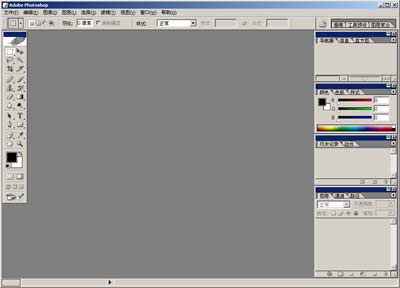
窗口的最上面是蓝色的标题栏,新建的是“无标题-1”这儿会显示我们正在处理的图片文件,一般要起一个有意义的文件名称;

标题栏下面是菜单栏,菜单是一组命令,我们操作计算机,就是向计算机提供指令,其中“文件”菜单(注:本书中所有带双引号文字都是命令选项)要求记住“存储”和“存储为”两个命令,用来保存我们的文件;
“编辑”菜单中要记住“拷贝”、“粘贴”和填充命令,“窗口”菜单的“工具”和“图层”两个命令,“窗口”菜单中放着各种面板,要求记住“工具”和“图层”两个命令;

菜单栏下面是工具选项,这里放的是选中工具的各个参数,一般从左到右挨着设置就可以了;

再下面左边是工具箱,里面是各种图形处理工具,分成一栏一栏,最上边是选择类,记住第一排框选 和移动工具
和移动工具 ,第二栏填充类记住画笔
,第二栏填充类记住画笔 和渐变工具
和渐变工具 ,文字类记住文字工具
,文字类记住文字工具 ;
;
再下面的颜色类记住上面的是前景色,下面的是背景色,工具里还有放大镜 和手形
和手形 双击手可以自动调整图像显示;
双击手可以自动调整图像显示;
许多工具右下角有一个小黑角,按住鼠标会出来相似的工具,可以完成不同的功能;
在窗口右边是各个面板,各个面板可以在“窗口”菜单中打开和关闭,最常用的是最下边的第一个图层面板,默认自动会有一个“背景”图层,处于锁定状态,不让移动;
练习:看一看下面的图形,说出PhotoShop窗口的各个组成部分和它们的用途:
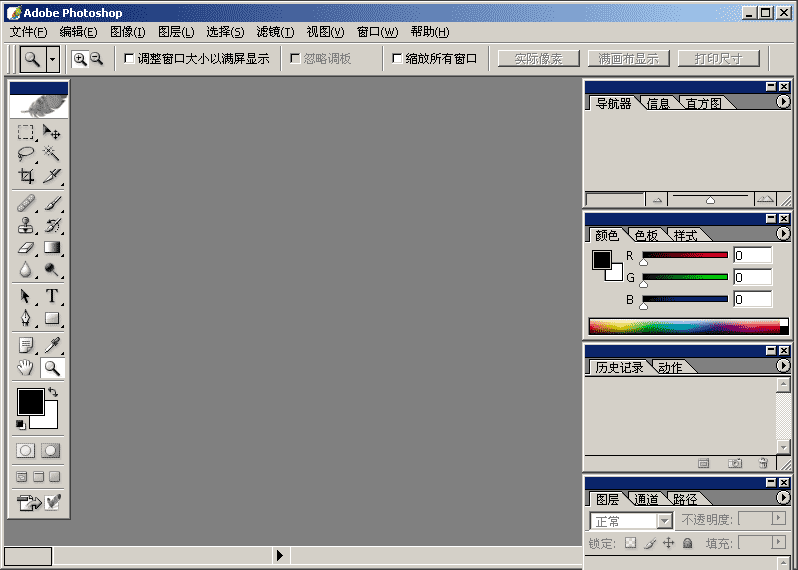
本节学习了Photoshop CS窗口的组成和工具箱,如果你已经成功地掌握,并能说出各部分名称,请继续学习下一课内容;


